Особенности работы Булевой операции |
  
|
Отображение булевой операции в окне 3D Модель
После создания булевой операции она помещается в папку Булевы в окне 3D модель. Слева от каждой булевой операции отображается пиктограмма, обозначающая тип операции (![]() Сложение,
Сложение, ![]() Вычитание,
Вычитание, ![]() Пересечение). Особым образом булевы операции отображаются в дереве 3D модели. При раскрытии структуры Тела булева операция показывается в виде пиктограммы слева от второго операнда. На рисунке показана Булева_2: сложение первого операнда Параллелипипед_3 со вторым операндом Параллелипипед_4.
Пересечение). Особым образом булевы операции отображаются в дереве 3D модели. При раскрытии структуры Тела булева операция показывается в виде пиктограммы слева от второго операнда. На рисунке показана Булева_2: сложение первого операнда Параллелипипед_3 со вторым операндом Параллелипипед_4.
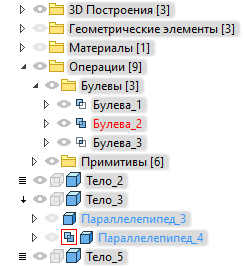
При нажатии ![]() на пиктограмме слева от второго операнда в дереве модели вызывается контекстное меню для булевой операции. Также контекстное меню для булевой можно вызвать из контекстного меню для второго операнда в дереве модели.
на пиктограмме слева от второго операнда в дереве модели вызывается контекстное меню для булевой операции. Также контекстное меню для булевой можно вызвать из контекстного меню для второго операнда в дереве модели.
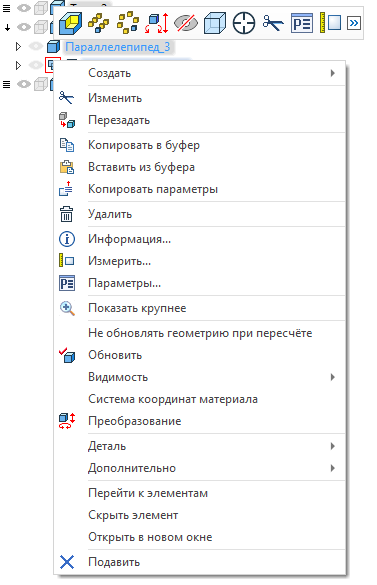
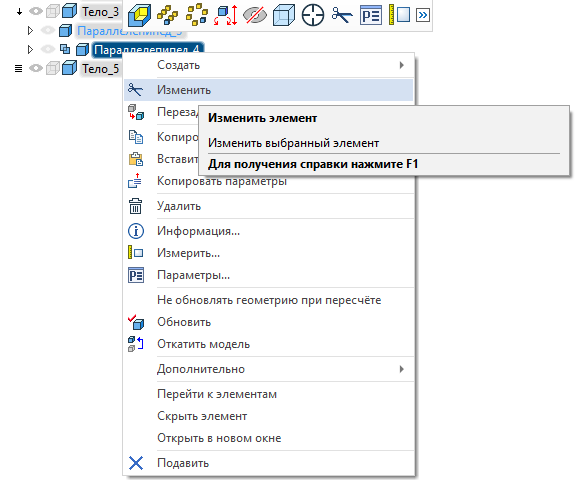
Создание булевой операции в дереве 3D модели
В дереве 3D модели можно создать булеву операцию без явного вызова команды создания.

Используя метод Drag&Drop, можно выбрать одно тело в дереве 3D модели и удерживая левую кнопку мыши перетащить его на другое тело. В этом случае будет автоматически создана булева операция Сложение. Если при этом удерживать нажатым <Ctrl> будет создана булева операция Вычитание. Если вместо <Ctrl> удерживать нажатым <Shift> будет создана булева операция Пересечение. Перетаскиваемое тело будет вторым операндом, а тело, на которое перетаскивают – первым операндом.
Режим доработки 3D фрагмента
|
<Num0> |
Опция автоматически становится доступной в автоменю команды при выборе фрагментов в сборке.
Нанесение резьбы при помощи булевой операции
Если на грани одного из операндов нанесена косметическая резьба и эта грань контактирует с гранями другого операнда, то в этом случае есть возможность автоматически создать косметическую резьбу на грани результирующего тела. Например, как показано на рисунке ниже, из тела корпуса вычитается тело с косметической резьбой на грани. При этом на созданной грани результирующего тела автоматически создается косметическая резьба.
Следует заметить, что резьба на грани второго операнда должна быть Внутренней, для того, чтобы на результирующем теле резьба в отверстии также была создана как Внутренняя.
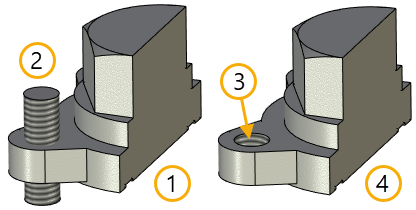
1. Первый операнд
2. Второй операнд - тело с внутренней резьбой
3. Косметическая резьба, созданная на грани результирующего тела
4. Результат булевой операции Вычитание